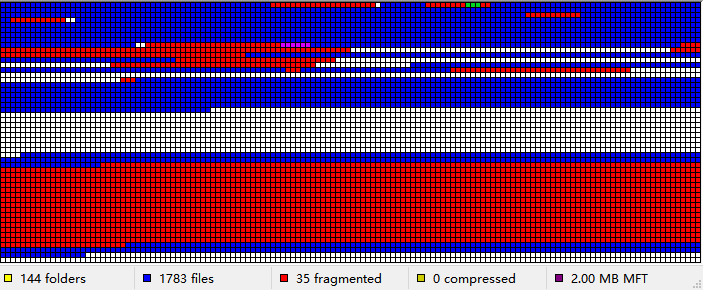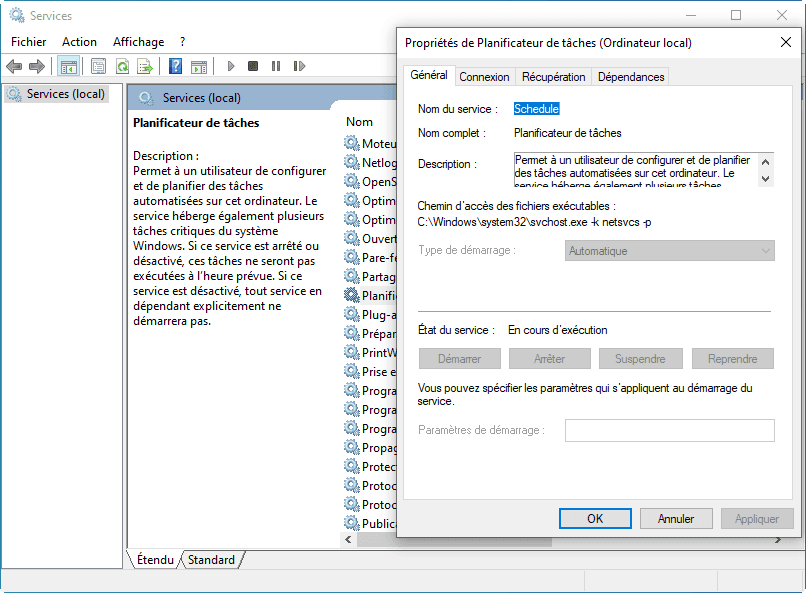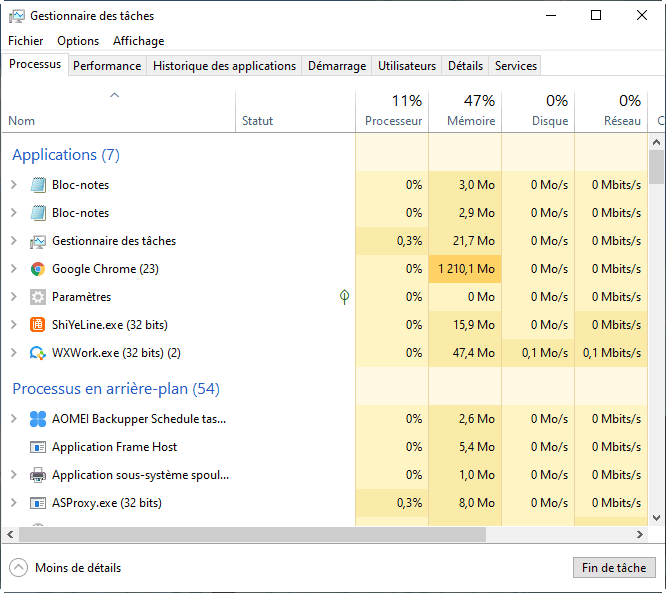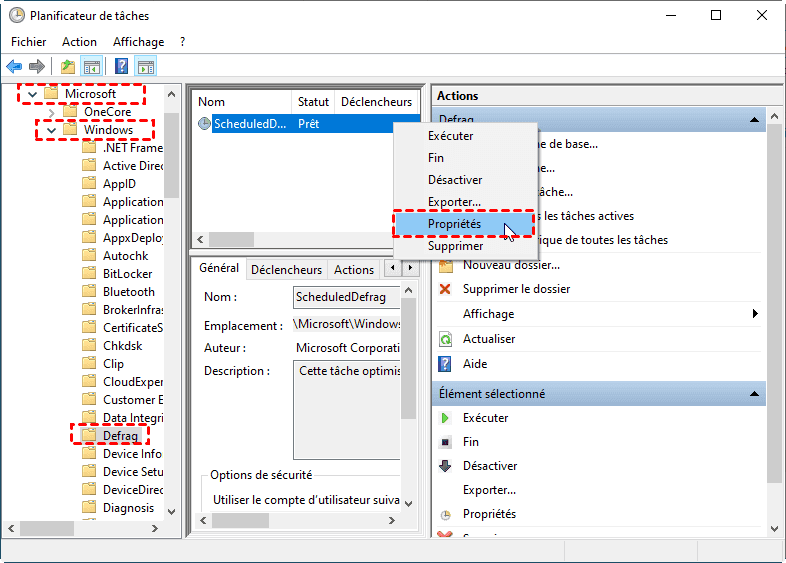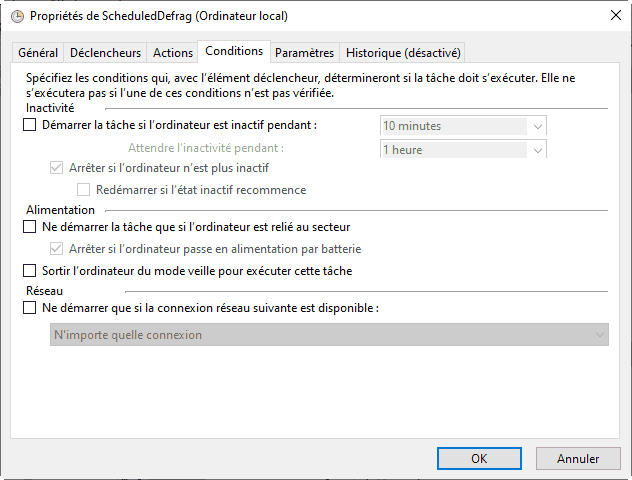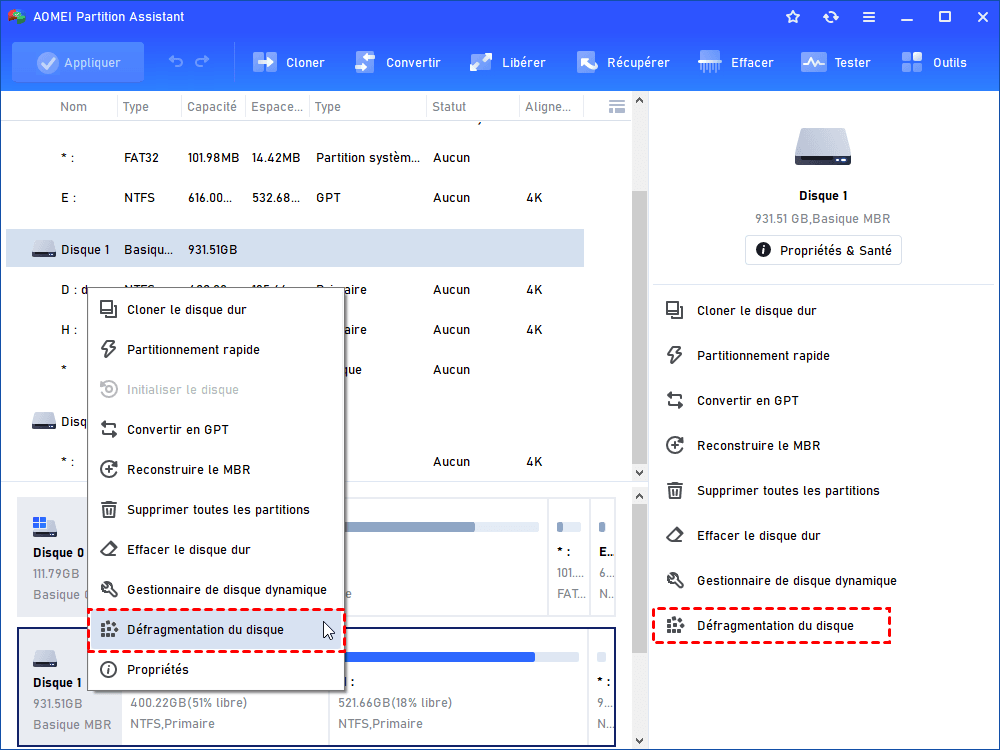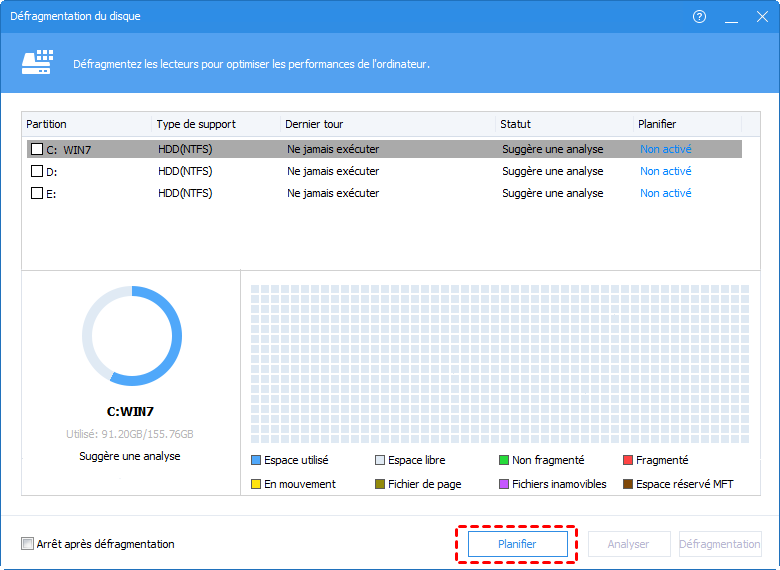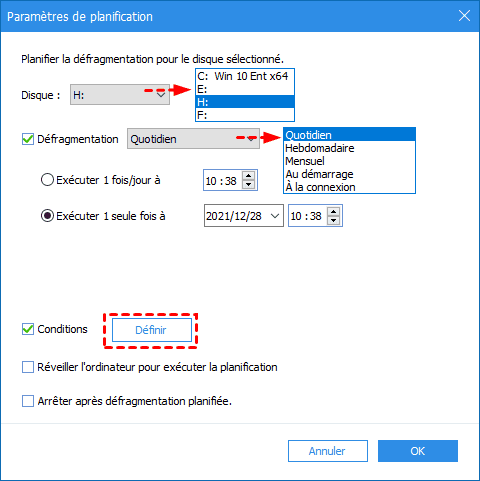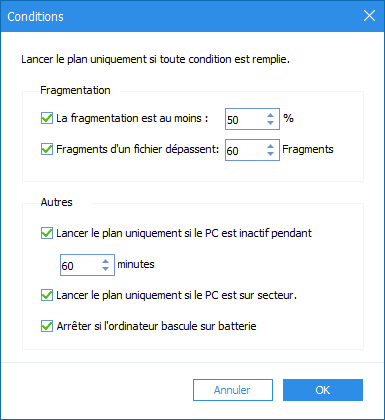L’optimisation planifiée ne fonctionne pas, comment le résoudre ?
Comment faire si l’optimisation planifiée ne fonctionne pas ? Ne vous inquiétez pas. Continuez à lire et vous trouverez des solutions pratiques, vous verrez aussi un défragmenteur tiers puissant pour vous aider à planifier la défragmentation automatique de votre PC plus efficacement.
L’optimisation planifiée ne fonctionne pas ?
« Mon PC Windows est incapable d'exécuter la tâche planifiée de défragmentation de disque, j'ai activé la défragmentation planifiée dans le défragmenteur de disque et je l'ai configurée pour qu'elle s'exécute hebdomadairement, mais elle ne fonctionne pas. Comment puis-je le réparer ou activer la défragmentation automatique ? Quelqu'un peut-il aider ? »
Pourquoi activer la défragmentation planifiée pour Windows ?
Au fil du temps, même les ordinateurs les plus haut de gamme peuvent fonctionner lentement. L'une des raisons est qu'il est trop fragmenté (> 10%). Ainsi, pour laisser votre PC retrouver son état sain, il est conseillé de le défragmenter, ce qui signifie que vous réorganiserez les fichiers sur les disques durs et rendrez les segments de fichiers contigus les uns aux autres afin que le PC puisse les repérer plus facilement.
En règle générale, vous devez défragmenter votre PC au moins une fois par semaine. Les gens utilisent souvent le défragmenteur intégré de Windows et exécutent manuellement la défragmentation à chaque fois qu'ils en ont besoin. Si vous pensez que cela prend du temps, vous pouvez également activer la défragmentation programmée, après quoi le défragmenteur défragmentera votre PC quotidiennement, hebdomadairement ou mensuellement.
Comment réparer la défragmentation planifiée qui ne fonctionne pas ?
Pour garder votre PC en bonne santé, il est si important d'exécuter régulièrement une défragmentation. Ainsi, l'activation de la défragmentation planifiée ou de la défragmentation automatique devient la meilleure option. Cependant, certaines personnes se plaignent que la défragmentation planifiée ne fonctionne pas. Par exemple, les personnes qui utilisent le planificateur de tâches disent que le défragmenteur de Windows 7 ne fonctionne pas bien qu'elles puissent ouvrir le planificateur de tâches normalement ; ou les personnes qui utilisent d'autres versions de Windows constatent que le défragmenteur ne s'exécute pas automatiquement à l'heure définie.
Comment réparer le programme de défragmentation de disque qui ne fonctionne pas ? Voici quelques meilleures solutions qui sont les plus susceptibles de le résoudre comme suit. Mais avant de continuer, assurez-vous que les disques que vous défragmentez sont trop fragmentés et qu'ils ne sont pas les SSD car il ne faut pas défragmenter un SSD.
Solution 1. Vérifier si le planificateur de tâches est activé
Si vous avez déjà utilisé le planificateur de tâches Windows pour planifier la défragmentation du disque mais que cela ne fonctionne pas, vous êtes censé vérifier si la planification des tâches est activée en suivant le guide étape par étape.
1. Dans la zone de recherche en bas à gauche du bureau, tapez panneau de configuration et ouvrez-le à partir du résultat.
2. Cliquez sur Outils d'administration.
3. Cliquez sur Services puis faites défiler jusqu'à Planificateur de tâches, s'il est désactivé, double-cliquez dessus et une nouvelle fenêtre apparaîtra avec un menu déroulant. Maintenant, activez-le.
Solution 2. Vérifier les programmes antivirus
Si vous utilisez le défragmenteur Windows, le problème peut provenir de votre application antivirus. Certaines applications antivirus peuvent interférer avec les composants Windows et empêcher l'exécution d'applications telles que le défragmenteur.
Pour résoudre le problème, vous feriez mieux de vérifier votre configuration antivirus et d'essayer de désactiver les fonctionnalités susceptibles d'interférer avec le défragmenteur.
Si cela ne fonctionne toujours pas, vous pouvez également essayer de désactiver complètement l'application antivirus ou simplement la supprimer complètement de votre PC et vérifier si cela résout le problème.
Solution 3. Fermer toutes les applications en cours d'exécution
Si l'optimisation planifiée ne fonctionne pas, et il est impossible de défragmenter le disque dur automatiquement, vous pouvez également fermer toutes les applications tierces dans le Gestionnaire des tâches, car certaines applications peuvent interférer le défragmenteur Windows.
1. Appuyez sur Ctrl + Maj + Échap pour lancer le Gestionnaire des tâches.
2. Lorsqu'il démarre, accédez à l'onglet Processus, localisez l'application tierce que vous souhaitez fermer, cliquez dessus avec le bouton droit de la souris et sélectionnez Fin de tâche dans le menu déroulant.
3. Répétez les étapes précédentes jusqu'à ce que toutes les applications en cours d'exécution soient terminées.
Solution 4. Supprimer toutes les conditions qui démarrent ou arrêtent la défragmentation
Certaines personnes affirment également avoir résolu le problème en supprimant toutes les conditions de démarrage/d'arrêt du processus.
1. Suivez le chemin Panneau de configuration > Outils d'administration > Planificateur de tâches.
2. Planificateur de tâches (local) > Bibliothèque du planificateur de tâches > Microsoft > Windows > Defrag. Faites un clic droit sur le premier élément et choisissez Propriétés.
3. Décochez tout dans la fenêtre de l'onglet Conditions de Propriétés.
Solution 5. Essayer une alternative tierce lorsque l'optimisation planifiee ne fonctionne pas
Lorsqu'aucune les 4 solutions ne fonctionnent pas, vous pouvez également vous tourner vers des utilitaires tiers pour obtenir de l'aide. Ici, je recommande AOMEI Partition Assistant Professional, logiciel de gestion de disque multifonctionnel qui est capable de programmer la défragmentation automatique de vos disques durs (quotidiennement, hebdomadairement ou mensuellement). En outre, vous pouvez décider à quelle heure défragmenter et s'il faut défragmenter au démarrage ou à l'ouverture de session.
Outre la défragmentation du disque, ce logiciel est doté d'autres fonctionnalités utiles, comme l'alignement 4K SSD qui peut améliorer les performances de SSD, l'effacement sécurisé SSD et la vérification de l'état de la partition.
Maintenant, téléchargez la version Demo pour essayer de créer une tâche planifiée de défragmentation.
Étape 1. Installez et exécutez AOMEI Partition Assistant Professional. Ensuite, faites un clic droit de la souris sur le disque cible > Défragmentation du disque.
Étape 2. Dans la fenêtre contextuelle, cliquez sur Planifier.
Étape 3. Maintenant, vous pouvez paramétrer la défragmentation quotidienne, hebdomadaire, mensuelle et définir des conditions d'exécution de la défragmentation.
Conclusion
Comment faire si l'optimisation planifiée ne fonctionne pas ? Nous avons vous montré les 4 méthodes pour le réparer et un logiciel tiers puissant pour planifier la défragmentation automatique. Si les 4 méthodes ci-dessus ne fonctionnent pas, vous pouvez utiliser AOMEI Partition Assistant Professional. Ce logiciel peut aussi convertir MBR en GPT sans perte de données, migrer l'OS vers SSD, cloner HDD sur SSD, reconstruire le MBR, etc.
Si vous utilisez l'OS de Windows Server, AOMEI Partition Assistant Server est meilleur pour vous.